Google Slides cũng cung cấp rất nhiều tùy chọn để chỉnh sửa hình ảnh trên Google Slides, phục vụ cho mục đích trình chiếu hình ảnh cũng như giúp bài thuyết trình thêm thú vị hơn. Chúng ta có thể tùy chỉnh mức độ trong suốt của hình ảnh theo ý mình với thanh chỉnh màu ở các mức độ khác nhau. Các thao tác chỉnh mức độ trong suốt rất đơn giản, giúp bạn có được hình ảnh mà mình thích. Bài viết dưới đây sẽ hướng dẫn bạn đọc cách tạo ảnh trong suốt trên Google Slides.
Bước 1:
Trước hết chúng ta chèn hình ảnh vào Google Slides như bình thường.
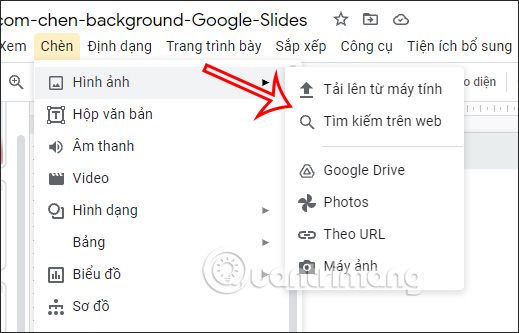
Bước 2:
Sau khi chèn ảnh vào Google Slides bạn nhấn vào hình ảnh, tiếp đến click chuột phải vào ảnh rồi chọn Tùy chọn định dạng để thay đổi lại định dạng hiển thị cho hình ảnh.
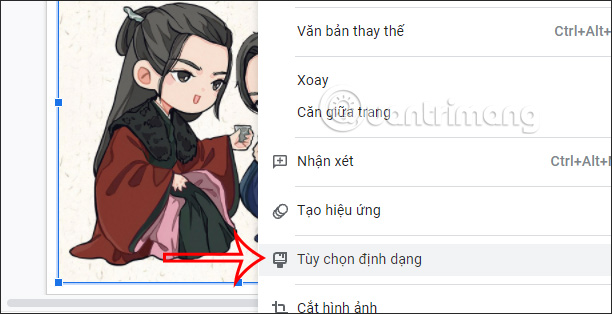
Bước 3:
Lúc này ở cạnh phải màn hình hiển thị giao diện để bạn điều chỉnh hình ảnh. Chúng ta sẽ nhấn vào mục Điều chỉnh để thay đổi hình ảnh.
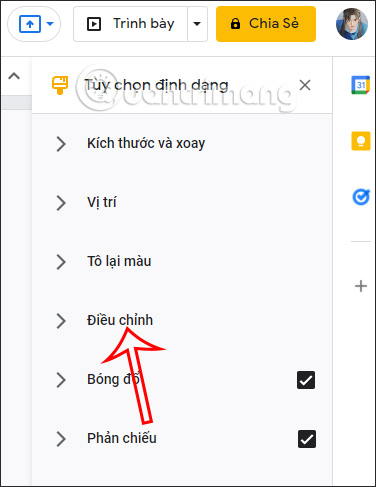
Bước 4:
Khi đó hiển thị bên dưới 3 thanh ngang điều chỉnh hình ảnh khác nhau. Tại khung Trong suốt chúng ta sẽ điều chỉnh sang bên phải để tăng độ trong suốt cho hình ảnh. Bạn điều chỉnh tới mức độ trong suốt cho hình ảnh mà bạn cần. Ngoài ra bên dưới sẽ là 2 thanh chỉnh độ sáng và độ tương phản nếu cần cho hình ảnh.
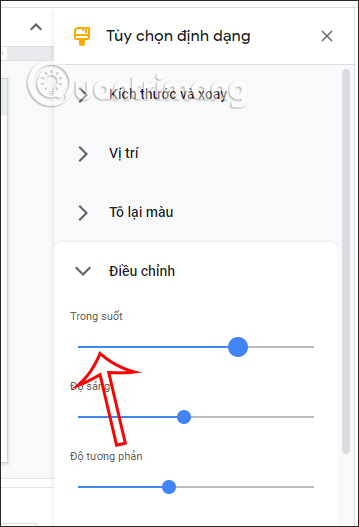
Với các tùy chỉnh hình ảnh trên Google Slides như chỉnh độ trong suốt cho ảnh chẳng hạn, thì người dùng sẽ dễ dàng thay đổi lại hình ảnh của mình để phù hợp với nội dung slide.
Nguồn tin: quantrimang.com
Ý kiến bạn đọc
Những tin mới hơn
Những tin cũ hơn